【云原生】promehtheus整合grafana实现可视化监控实战
文章目录
- 前言
- 一. 实验环境
- 二. 安装grafana
- 2.1 grafana的介绍
- 2.2 为什么选择grafana?
- 2.3 grafana下载及安装
- 三. 网页端配置grafana
- 3.1 浏览器访问grafana网页
- 3.2 使用grafana 获取prometheus的数据源
- 3.3 grafana导入prometheus模板
- 总结
前言
大家好,又见面了,我是沐风晓月,本文是专栏【云原生实战】专栏的第4篇文章,主要讲解promehtheus整合grafana实现可视化监控实战。
专栏地址:【云原生实战】 , 此专栏是沐风晓月对云原生学习的汇总,希望能够加深自己的印象,以及帮助到其他的小伙伴😉😉。
如果文章有什么需要改进的地方还请大佬不吝赐教👏👏。
🏠个人主页:我是沐风晓月
🧑个人简介:大家好,我是沐风晓月,双一流院校计算机专业😉😉
💕 座右铭: 先努力成长自己,再帮助更多的人 ,一起加油进步🍺🍺🍺
💕欢迎大家:这里是CSDN,我总结知识的地方,喜欢的话请三连,有问题请私信😘
本文中的master服务器,也就是prometheus已经安装好,如果你还未安装,可以参考上一篇文章:prometheus安装及使用入门
一. 实验环境
本次的实验环境见下表:
| 操作系统 | 服务器IP | hostname |
|---|---|---|
| centos7.6 | 192.168.1.41 | mufengrow41 |
| centos7.6 | 192.168.1.42 | mufenggrow42 |
如何查看相应的参数:
- 查看操作系统:
[root@mufenggrow ~]# cat /etc/redhat-release
CentOS Linux release 7.6.1810 (Core)
- 查看hostname
## 修改hostname
[root@mufenggrow ~]# hostnamectl set-hostname mufenggrow41
[root@mufenggrow ~]# bash
# 查看hostname
[root@mufenggrow41 ~]# hostname
mufenggrow41
- 查看ip
[root@mufenggrow41 ~]# ifconfig |grep inet |awk 'NR==1{print $2}'
192.168.1.41二. 安装grafana
2.1 grafana的介绍
Grafana 是一个开源的监控数据分析和可视化套件。
最常用于对基础设施和应用数据分析的时间序列数据进行可视化分析,也可以用于其他需要数据可视化分析的领域。Grafana 可以帮助你查询、可视化、告警、分析你所想要的指标和数据。
2.2 为什么选择grafana?
- 支持多租户场景,使用org区分不同的用户,数据源和dashboard进行隔离。 多维度支持org, folder,dashboard 三层权限控制,可以在各种场景下应用
- 仪表盘和可视化: 支持众多的显示pannel,可以构建各类显示效果。
- 数据源和集成: 内置集成 prometheus,influxDB, mysql, postgreSQL,Elasticsearch等内置插件。
- 开源社区: 拥有强大的活跃社区,近百个面板和数据源,以及2000个仪表盘。
- 通知提醒:以可视方式定义最重要指标的警报规则,Grafana将不断计算并发送通知,在数据达到阈值时通过Slack、PagerDuty等获得通知
- 插件化结构易于扩展。
- 过滤器:Ad-hoc过滤器允许动态创建新的键/值过滤器,这些过滤器会自动应用于使用该数据源的所有查询
2.3 grafana下载及安装
官网下载地址: https://grafana.com/grafana/download
下载如图:
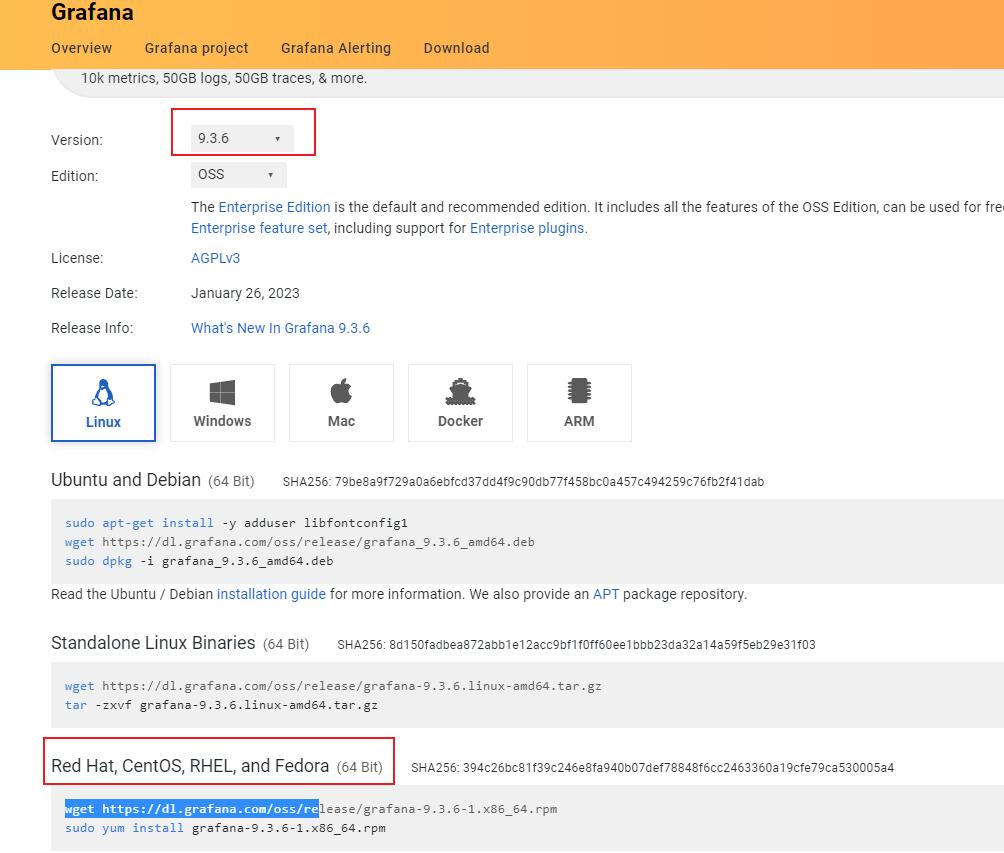
安装代码示例:
wget https://dl.grafana.com/oss/release/grafana-9.3.6-1.x86_64.rpm
sudo yum install grafana-9.3.6-1.x86_64.rpm
启动grafana并设置为开机自启:
[root@mufeng ~]# systemctl start grafana-server.service
[root@mufeng ~]# systemctl enable grafana-server.service
Created symlink from /etc/systemd/system/multi-user.target.wants/grafana-server.service to /usr/lib/systemd/system/grafana-server.service.查看grafana的端口,进程和状态:
注意:grafana的监听端口默认为:3000,如果需要修改可以在/etc/grafana/grafana.ini配置文件里修改监听端口。
[root@mufeng ~]# ss -tnl |grep :3000
LISTEN 0 128 :::3000 :::*
也可以是使用 netstat :
[root@mufeng ~]# netstat -antlp |grep grafana
tcp6 0 0 :::3000 :::* LISTEN 74292/grafana-serve
若想查看程序是否已经启动在运行,还可以用:

关于 ss命令和ps命令,可以参考专栏【linux基本功】系列中的详细讲解
三. 网页端配置grafana
3.1 浏览器访问grafana网页
1. 访问网址: http://192.168.1.41:3000
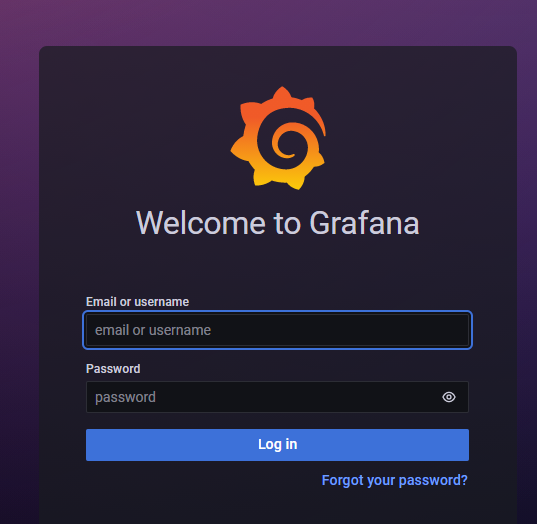
2. 登录grafana
grafana第一次登录的默认密码为:
账号:admin
密码:admin
我们在这里按照下图的方式直接登录即可:
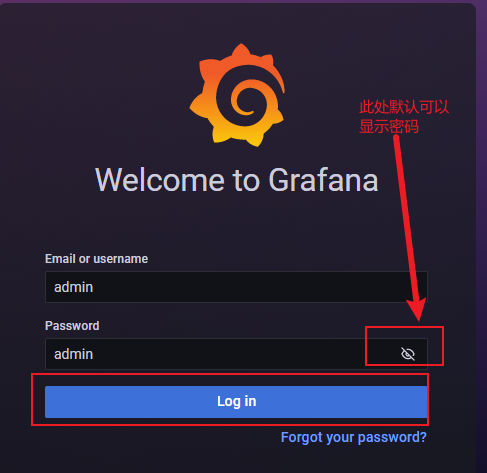
点击login后会跳回登录界面:
这是因为在第一次登录后,会提示让我们修改密码(如果不想修改可以点击左下角的“skip”跳过修改密码的阶段)。
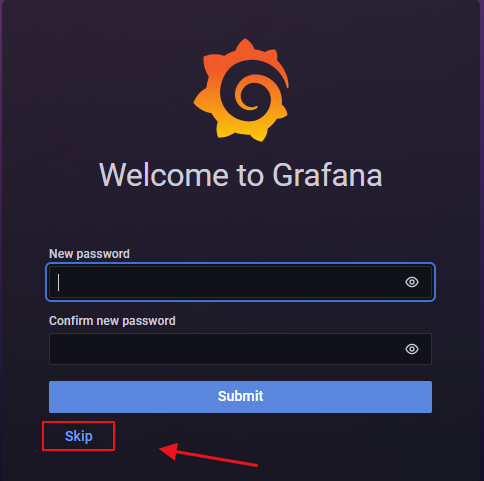
登录后的界面如图:
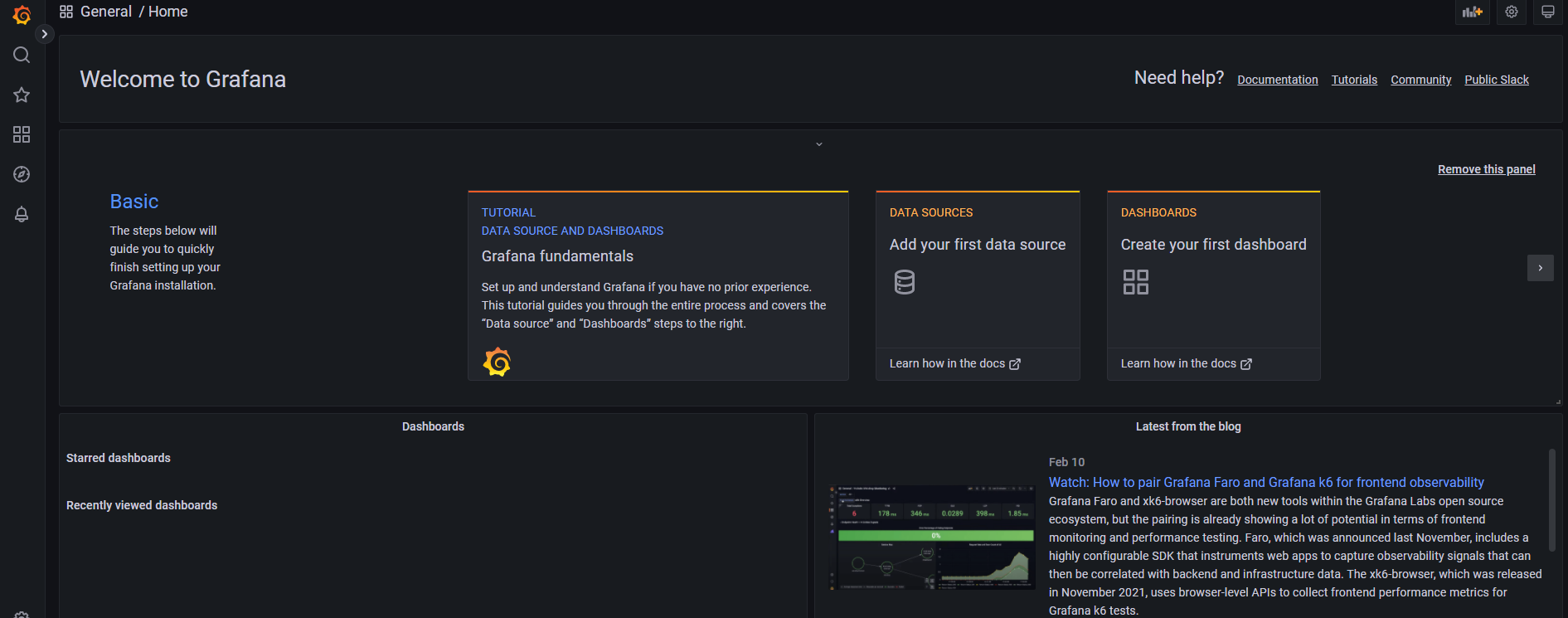
3.2 使用grafana 获取prometheus的数据源
注意:所有操作均在grafana网页
1. 点击左下角的“齿轮(Configure)“,点击”Data source“
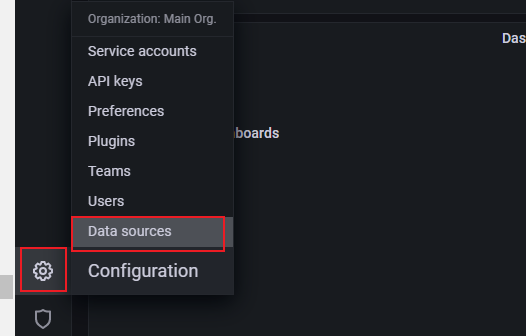
2. 点击“Add data source”
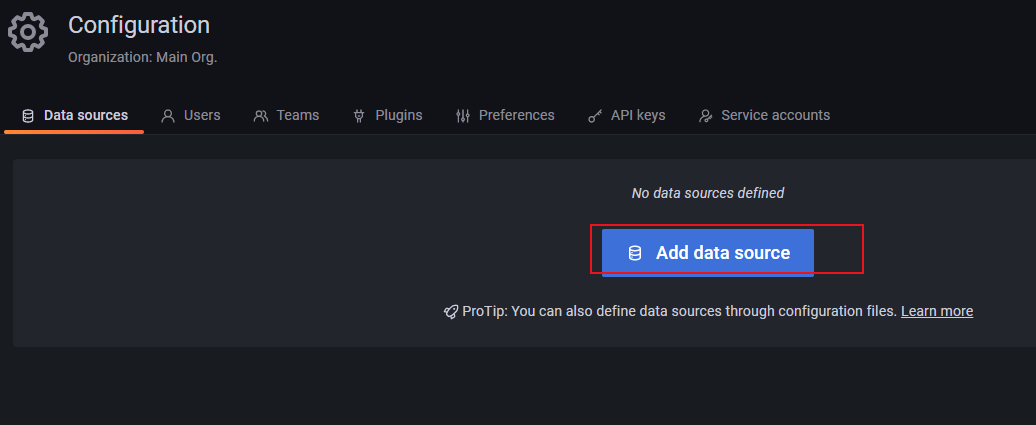
3. 点击“Prometheus”
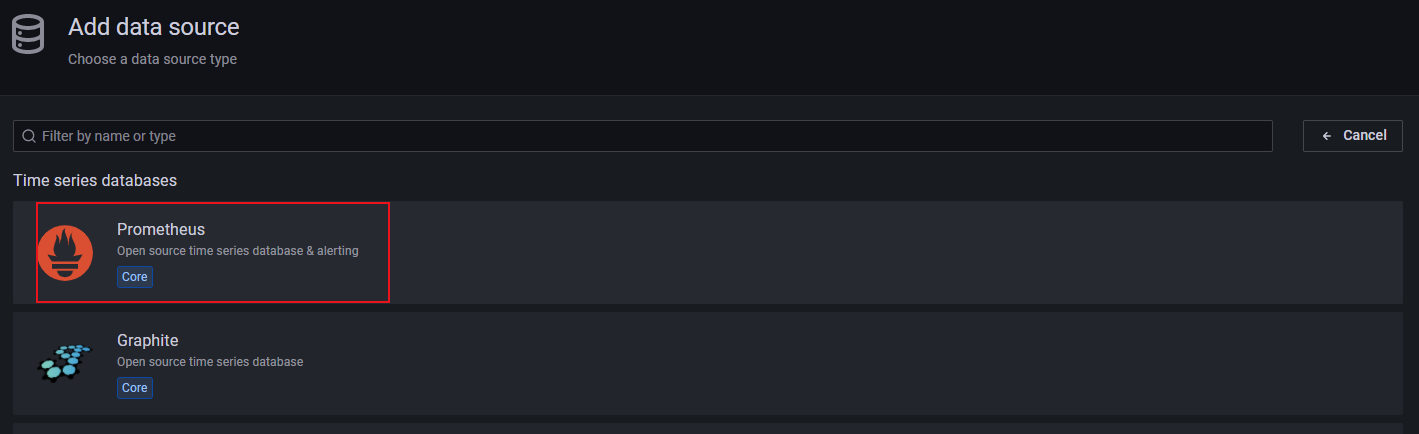
4. 在“Setting”根据需求修改配置
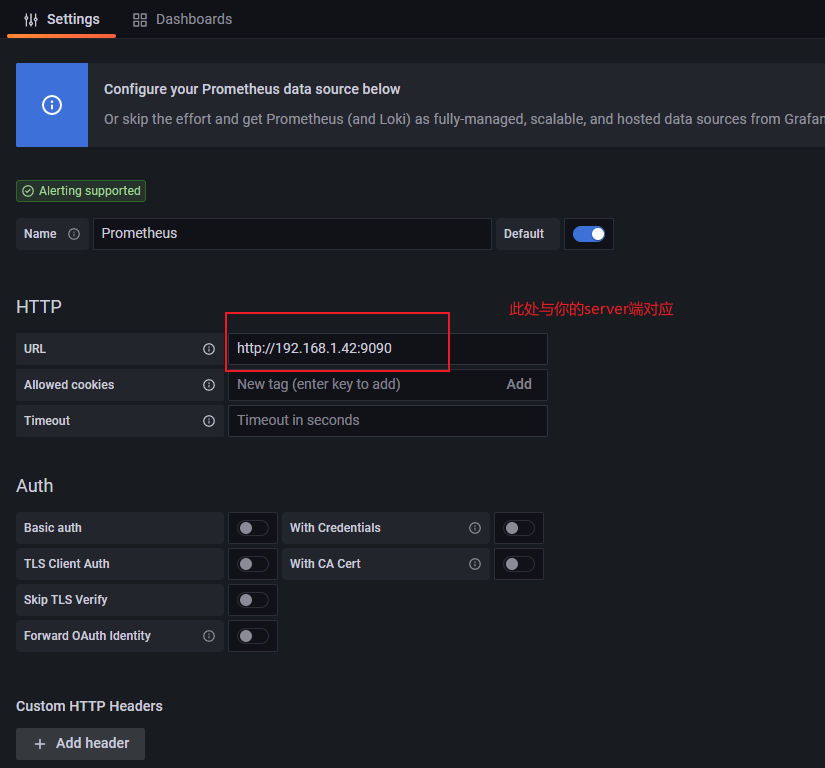
5. 修改完成后点击“Save & test”检测grafana是否能和prometheus联通
把光标拉到最下面,选择save
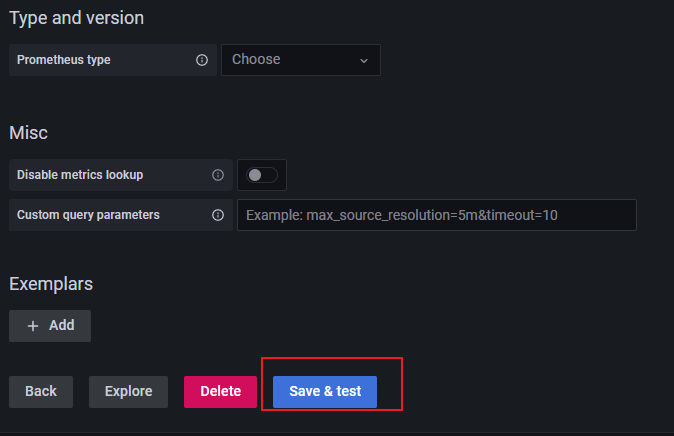
出现了“Data source is working”字样就证明连通了
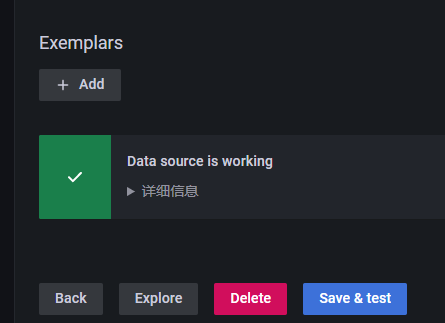
3.3 grafana导入prometheus模板
grafana官网提供了很多模板,可以直接使用:
官网模板下载地址:https://grafana.com/grafana/dashboards/
1. 浏览器访问grafana官方模板地址
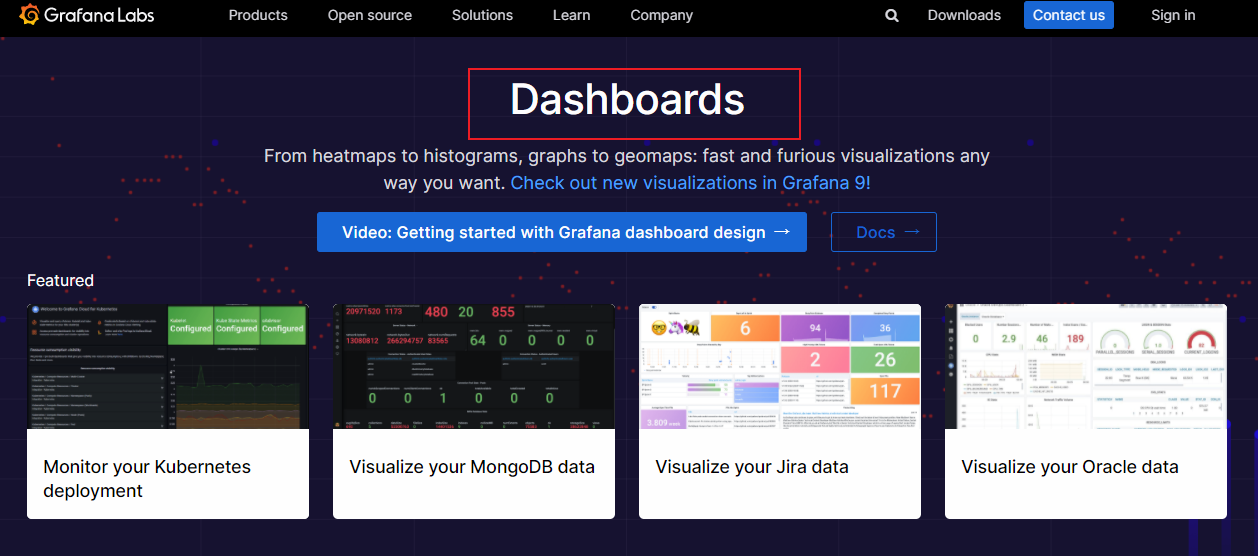
2. 查找node_exporter模板
网页往下拉,在左边的“Data Source”里选择“Prometheus”。在搜索框里输入“node”,查找prometheus关于node-exporter的模板。
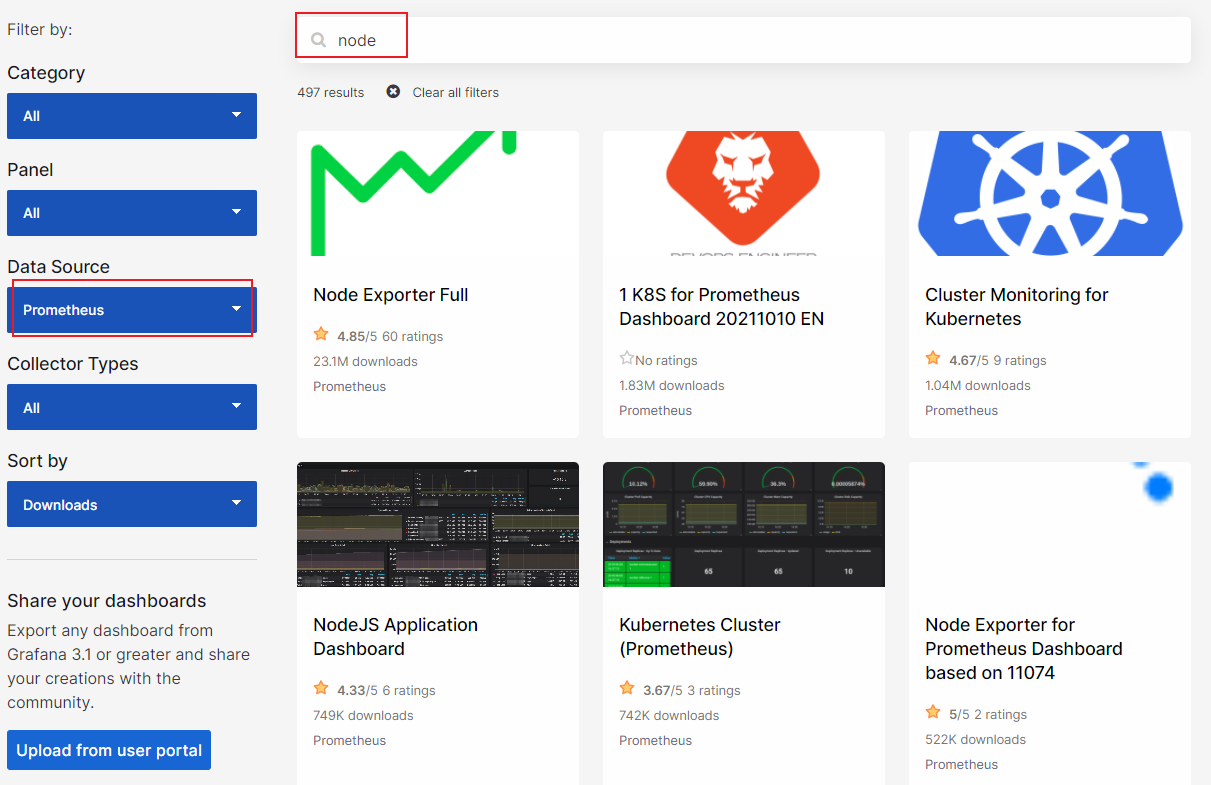
3. 选择一个下载比较多的模板,点击进入查看该模板的详细信息
注意:有些模板可能因为prometheus或node_exporter版本的问题,导致grafana有些数据采集不了,所以需要进入该模板的详细页面查看安装要求
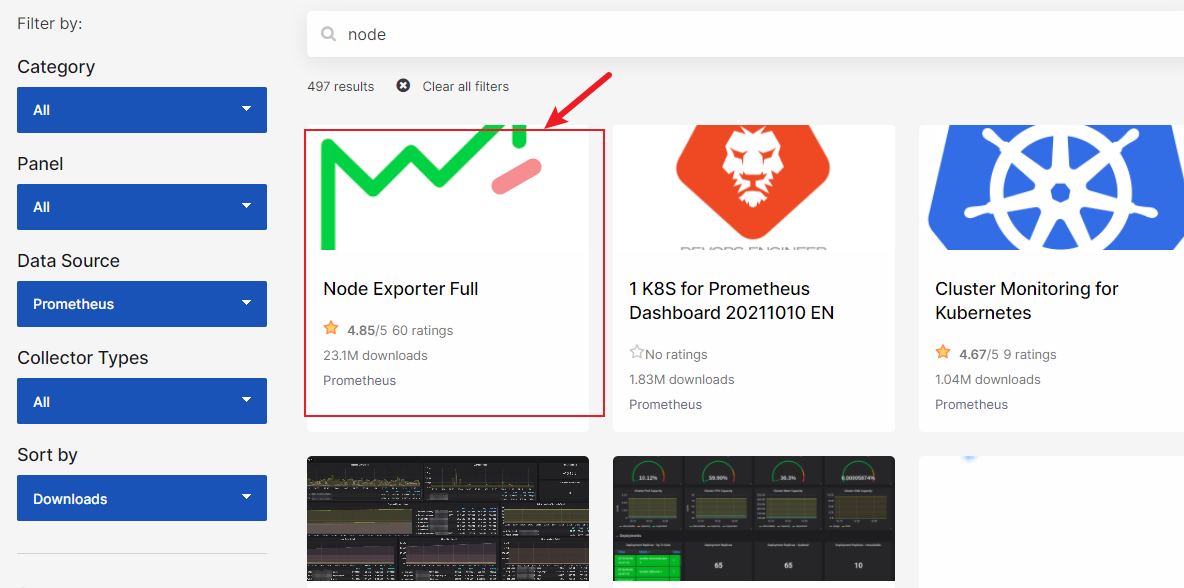
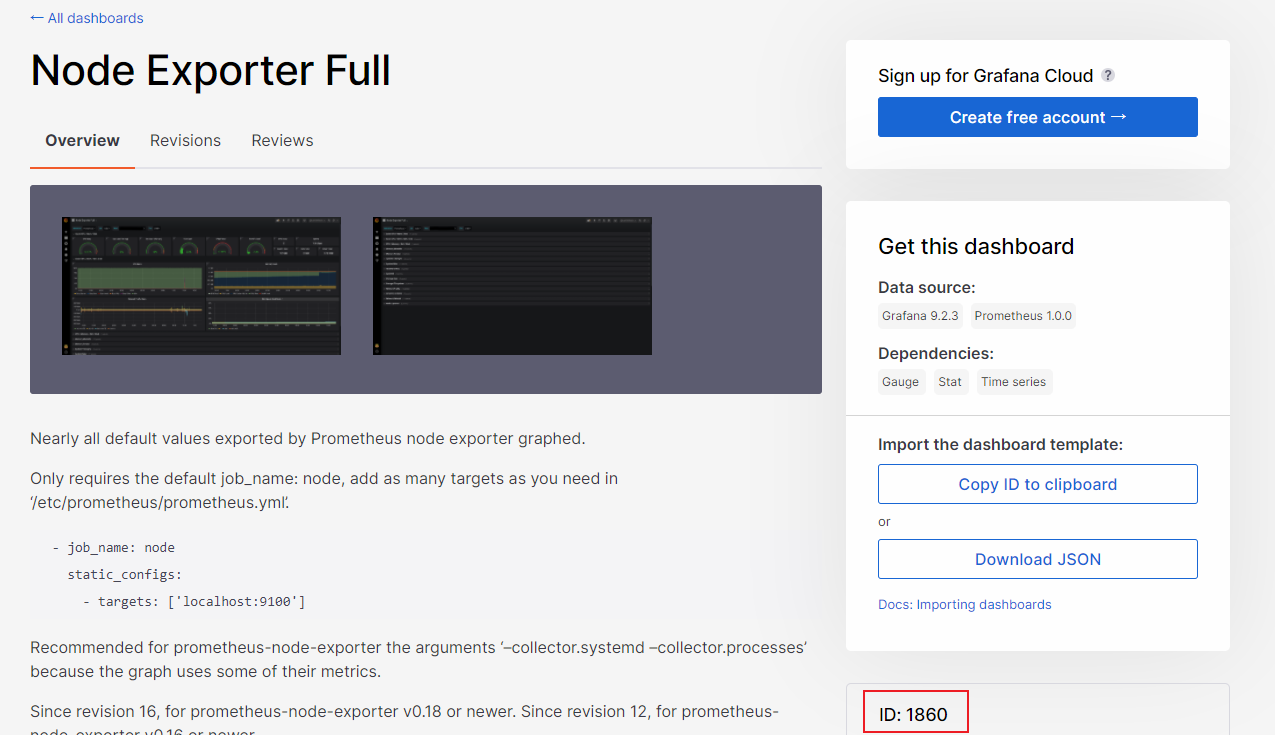
4. 导入选中的模板
点击左上方的“四个小正方形(Dashbards)”,点击“Import”
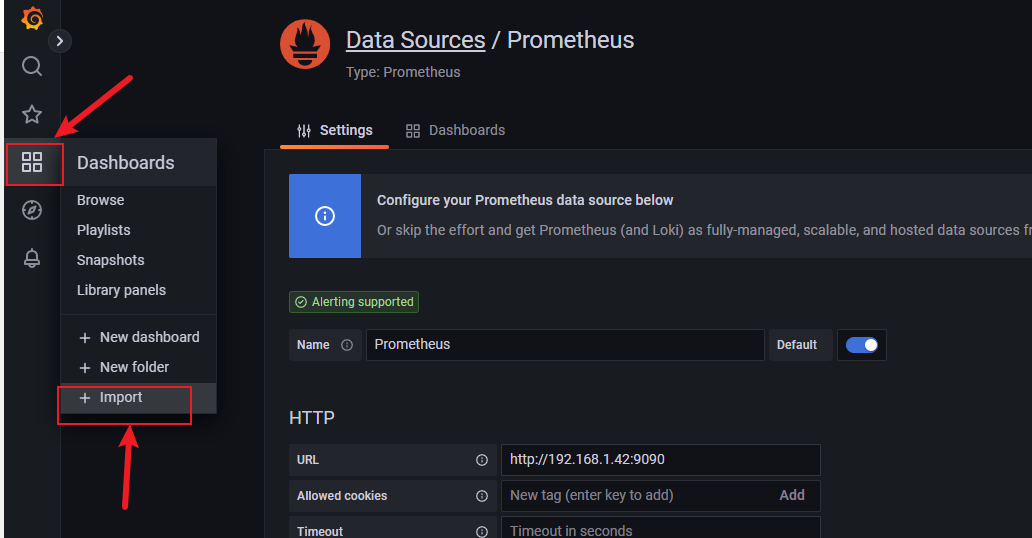
导入模板
- 导入模板有三种方式
- 输入模板编号
- 下载模板的json文件,并点击“Upload JSON file”按钮上传模板
- 下载模板的json文件,将json文件的内容复制到“Import via panel json”的框里
本次导入使用“模板编号”导入,输入编号后点击右边的“Load”
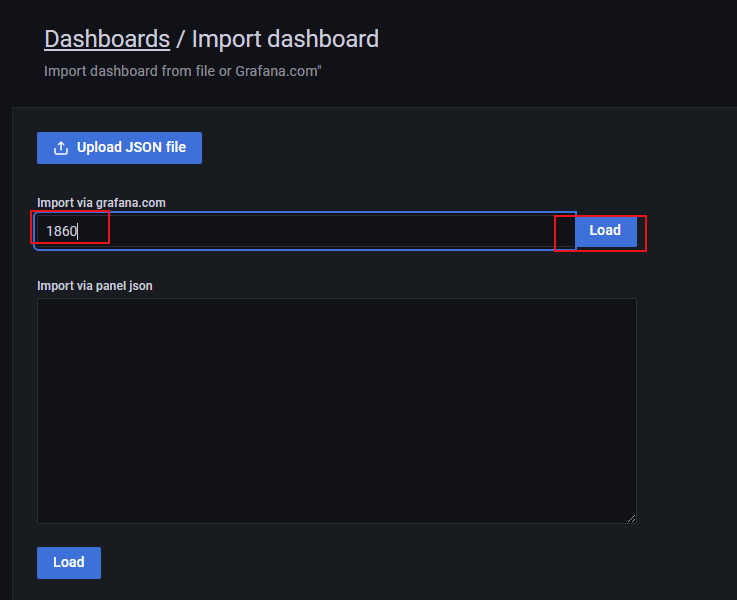
点击load后,根据要求操作:
根据需求修改“Name”、“Folder”、“uid”,在prometheus里选择之前定义过的prometheus数据源,最后点击“Import
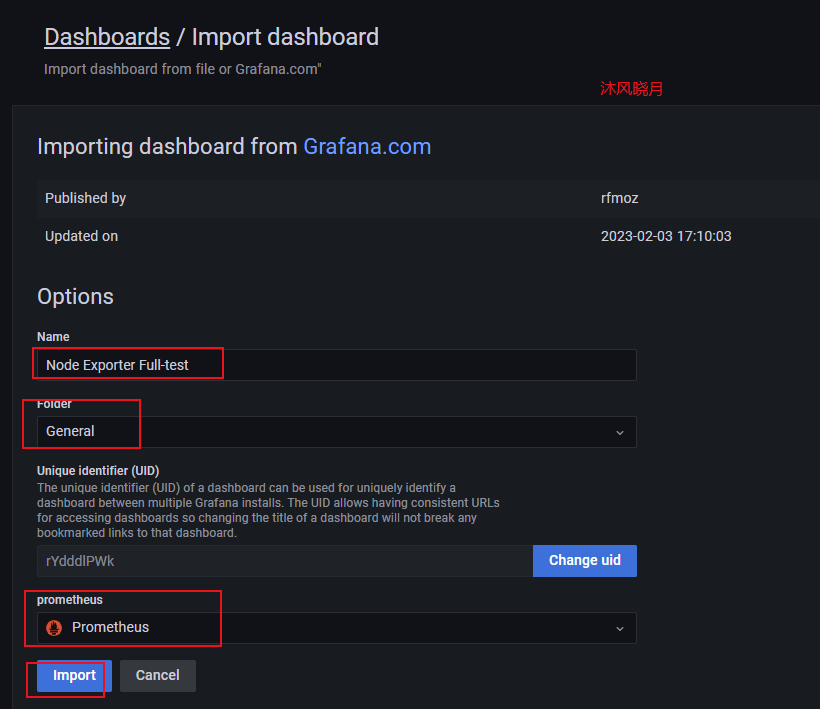
5. 查看导入的模板
在导入模板后,页面会自动跳转。
或者可以点击左上角的home按钮,然后在下面看到已安装的模板,点击相应的模板即可进入。
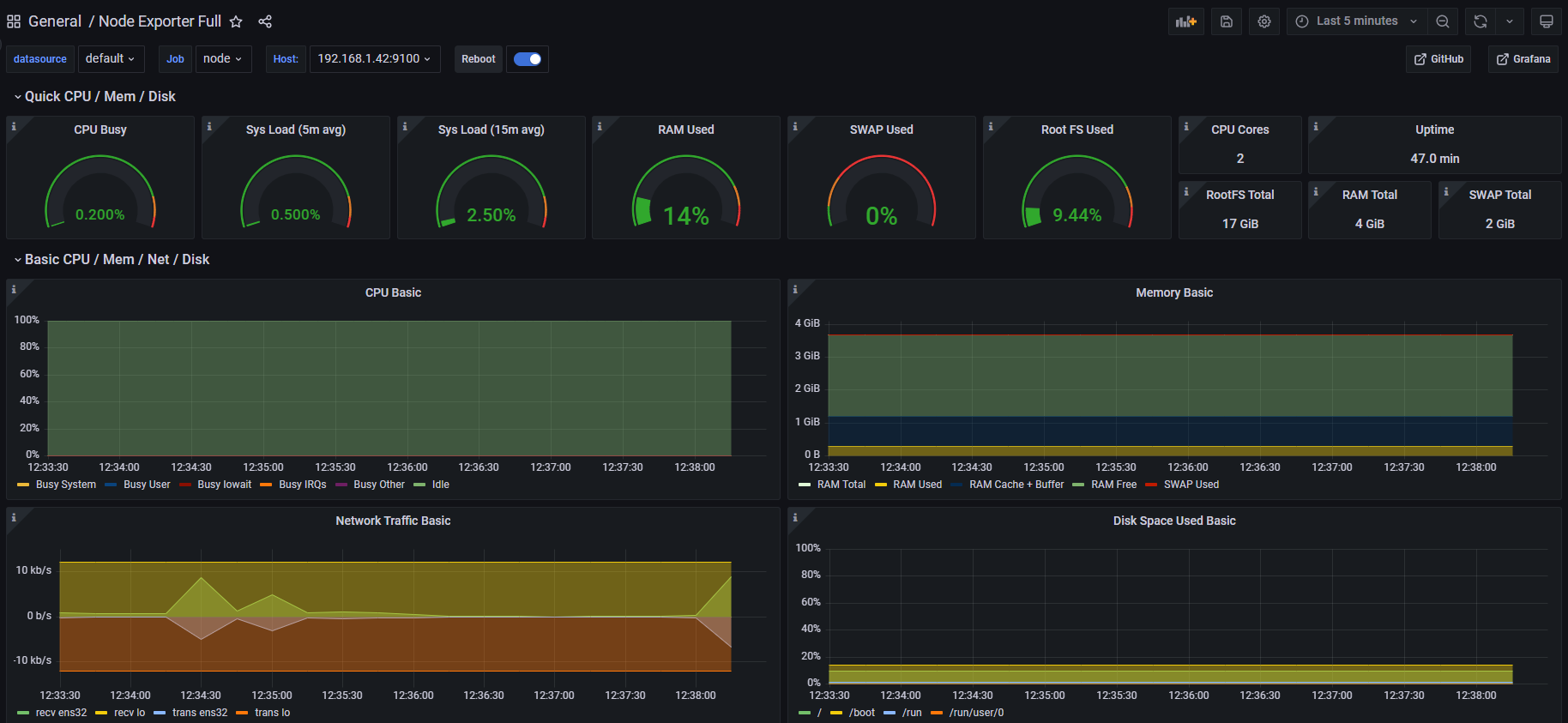
总结
以上就是云原生系列之promehtheus整合grafana实现可视化监控实战的全部内容了,欢迎点赞收藏哦。
✨原创不易,还希望各位大佬支持一下\textcolor{blue}{原创不易,还希望各位大佬支持一下}原创不易,还希望各位大佬支持一下
👍 点赞,你的认可是我创作的动力!\textcolor{green}{点赞,你的认可是我创作的动力!}点赞,你的认可是我创作的动力!
⭐️ 收藏,你的青睐是我努力的方向!\textcolor{green}{收藏,你的青睐是我努力的方向!}收藏,你的青睐是我努力的方向!
✏️ 评论,你的意见是我进步的财富!\textcolor{green}{评论,你的意见是我进步的财富!}评论,你的意见是我进步的财富!
